Apple Car Play es el sistema operativo que tiene Apple para los coches y, al igual que Android Auto, está implantado en la mayoría de las empresas de coches del mundo. En este artículo, vamos a ver algunos trucos sobre este sistema operativo de Apple para vehículos.
Lo primero que tienes claro es que AppleCar Play es compatible con dispositivos posteriores al iPhone 4, es decir, del iPhone 5 en adelante. En el momento de acceder a la interfaz de AppleCar Play, vamos a tener instaladas las típicas aplicaciones que tenemos en nuestro iPhone y que se van a sincronizar en nuestro iPhone, como Google, Spotify, calendario, etc.
Trucos de AppleCar play
A continuación vamos a ver una serie de trucos y funciones que va a permitir sacar todo el partido a la aplicación de Apple Car Play, la app de Apple para mejorar nuestra conducción.
Funciones de la interfaz
- Posicionamiento de la interfaz en AppleCar Play: si quieres personalizar la interfaz de AppleCar Play desde el iPhone, vas a Ajustes del iPhone y en General, hacemos click en AppleCar Play, pulsamos en personalizar y puedes determinar que aplicaciones queremos que aparezcan en la interfaz y estableces el orden que van a aparecer.
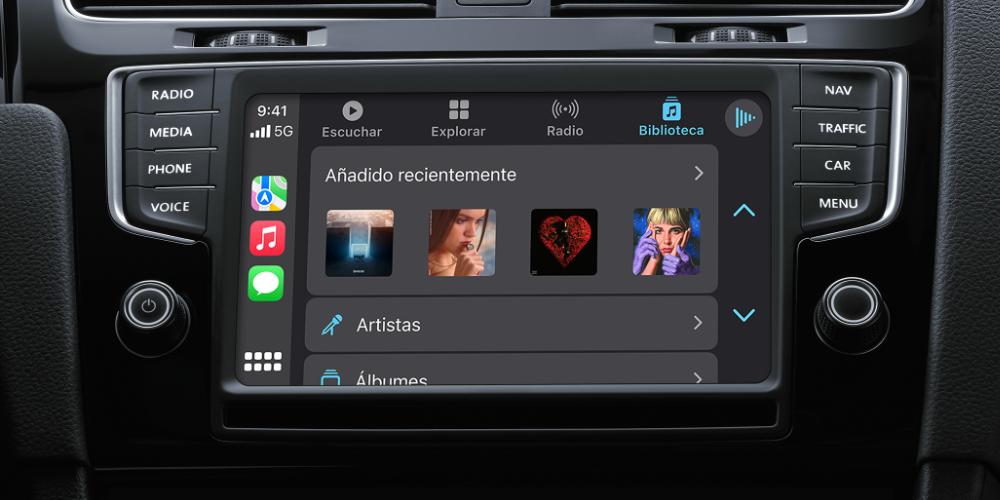
- Cambiar fondo de pantalla: también podemos cambiar el fondo de pantalla y no tener siempre el mismo que tenemos por defecto. Para ello, tienes que ir a la opción Fondo de Pantalla y determinar la imagen de fondo que más nos guste. De la misma manera, vamos a poder poner modo oscuro o establecer que se modifique de forma automática dentro de la aplicación de Apple.
- Multiventana: si desplazas la interfaz de CarPlay hacia la izquierda, te va a aparecer la opción de multiventana, que te aparece la app de mapas y la canción que está sonando en este momento.
Ajustes de AppleCar Play
De la misma forma que hemos funciones o trucos en la interfaz de AppleCar Play que tienes que configurar desde tu propio iPhone, por lo que, es fundamental que ambos se encuentren sincronizados.
- No molestar: el modo no molestar impide que podamos utilizar el iPhone cuando estamos conduciendo para evitar distracciones. En el caso de que actives esta opción, siempre que cojamos el iPhone nos va a aparecer un pop-pup,donde vas a tener que indicar si estás conduciendo o no. También, desde iOS 15, puede avisar a otras personas desde la app Mensajes de que estamos conduciendo y que no podemos responder al emisario. Asimismo, también puedes determinar a que personas o grupos avisas de que estás conduciendo.
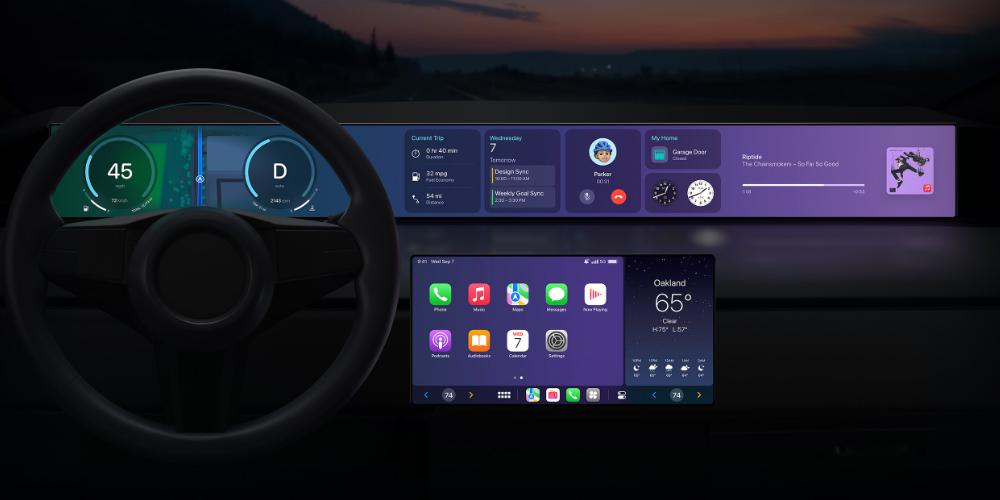
- Recibir notificaciones: dentro de AppleCar Play, está la opción de recibir notificaciones en el coche de la misma forma que las recibimos en el iPhone. Sin embargo, esta opción puede resultar muy molesta, de manera que, la mejor opción posible es ir a Ajustes y en notificaciones, seleccionamos la aplicación que no queremos que nos moleste y elegir la pestaña de no notificar en AppleCar play.
- ¿Dónde hemos aparcado?: si sueles perderte cuando dejas el coche aparcado en un centro comercial, puedes determinar que te diga donde se localiza a través de Bluetooth. Para ello, en Ajustes de nuestro iPhone, nos vamos a Mapas y activar la ventana de “mostrar el coche aparcado”. De esta manera, nos guarda la ubicación del coche.

- Si nos vamos a la aplicación de Apple Music o Spotify, en muchas ocasiones no nos aparece la carátula del álbum. Subsanar este problema es muy sencillo, de manera que, nos vamos a la ventana de Ahora Suena y en Ajustes activamos la opción de mostrar carátula.

